Win10控制面板打不开怎么办?win10打不开控制面板没反应解决方法
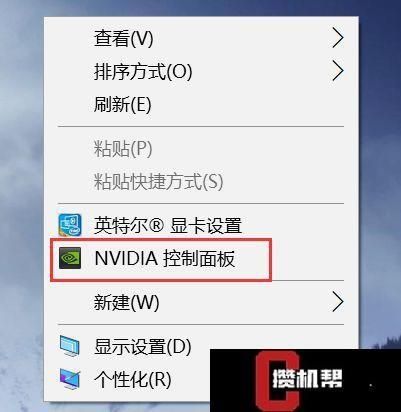
问题背景与原因分析
Windows 10操作系统是微软公司推出的一款广受欢迎的桌面操作系统,其内置的控制面板功能为用户提供了丰富的系统设置选项,有时用户可能会遇到控制面板无法打开的问题,这通常是由于系统文件损坏、注册表错误或第三方软件干扰等原因导致的,为了解决这一问题,本文将详细介绍几种有效的解决方法。
解决方法
1、检查系统文件完整性:
按下Win + R组合键,打开“运行”对话框。
输入cmd并按回车键,打开命令提示符窗口。

在命令提示符中输入sfc /scannow命令并按回车键,系统将开始扫描并修复受损的系统文件。
等待扫描和修复过程完成后,重启计算机并尝试再次打开控制面板。
2、修改本地组策略设置:
按下Win + R组合键,打开“运行”对话框。
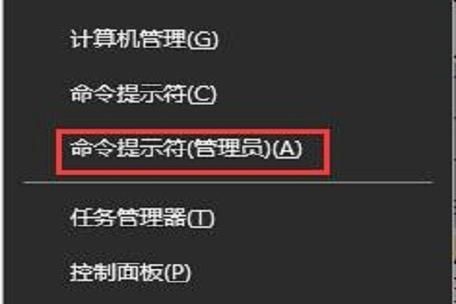
输入gpedit.msc并按回车键,打开本地组策略编辑器。
在左侧窗格中依次展开“用户配置”>“管理模板”>“控制面板”。
在右侧窗格中找到“禁止访问控制面板和PC设置”项,双击打开其属性窗口。
将设置状态更改为“未配置”或“已禁用”,然后点击“确定”保存更改。
关闭本地组策略编辑器并重启计算机,尝试再次打开控制面板。
3、修复.cpl文件关联:
按照上述步骤打开命令提示符窗口。
输入以下命令并按回车键,以创建一个新的文本文件:notepad cpl.reg。
在新打开的记事本窗口中,复制并粘贴以下内容:
```
Windows Registry Editor Version 5.00
[HKEY_CLASSES_ROOT\.cpl]
@="cplfile"
"Generic"="system"
[HKEY_CLASSES_ROOT\.cpl\PersistentHandler]
@="{098f2470bae011cdb57908002b30bfeb}"
[HKEY_CLASSES_ROOT\cplfile]
@="Control Panel extension"
[HKEY_CLASSES_ROOT\cplfile\shell]
[HKEY_CLASSES_ROOT\cplfile\shell\cplopen]
@="Open with Control Panel"
[HKEY_CLASSES_ROOT\cplfile\shell\cplopen\command]
@="rundll32.exe shell32.dll,Control_RunDLL %1,%*"
[HKEY_CLASSES_ROOT\cplfile\shell\runas]
[HKEY_CLASSES_ROOT\cplfile\shell\runas\command]
@="rundll32.exe shell32.dll,Control_RunDLLAsUser %1,%*"
```
保存文件并关闭记事本。
双击刚刚创建的cpl.reg文件,将其导入到注册表中。
重启计算机并尝试再次打开控制面板。
4、检查第三方软件干扰:
某些第三方软件可能会干扰Windows系统的正常运行,包括控制面板的打开,请检查最近安装的软件,并尝试卸载可能引起问题的软件。
如果问题仍然存在,可以尝试使用系统还原功能将系统恢复到之前的正常状态。
5、重置或重新安装系统:
如果以上方法都无法解决问题,可以考虑重置或重新安装Windows 10系统,这将清除所有数据和设置,因此请务必先备份重要数据。
通过以上几种方法,通常可以解决Win10控制面板无法打开的问题,在操作过程中,请确保按照步骤进行,并注意备份重要数据以防万一,如果问题依然存在,建议寻求专业技术支持或联系微软官方客服进行咨询,建议定期更新系统和软件,保持系统的稳定性和安全性。


